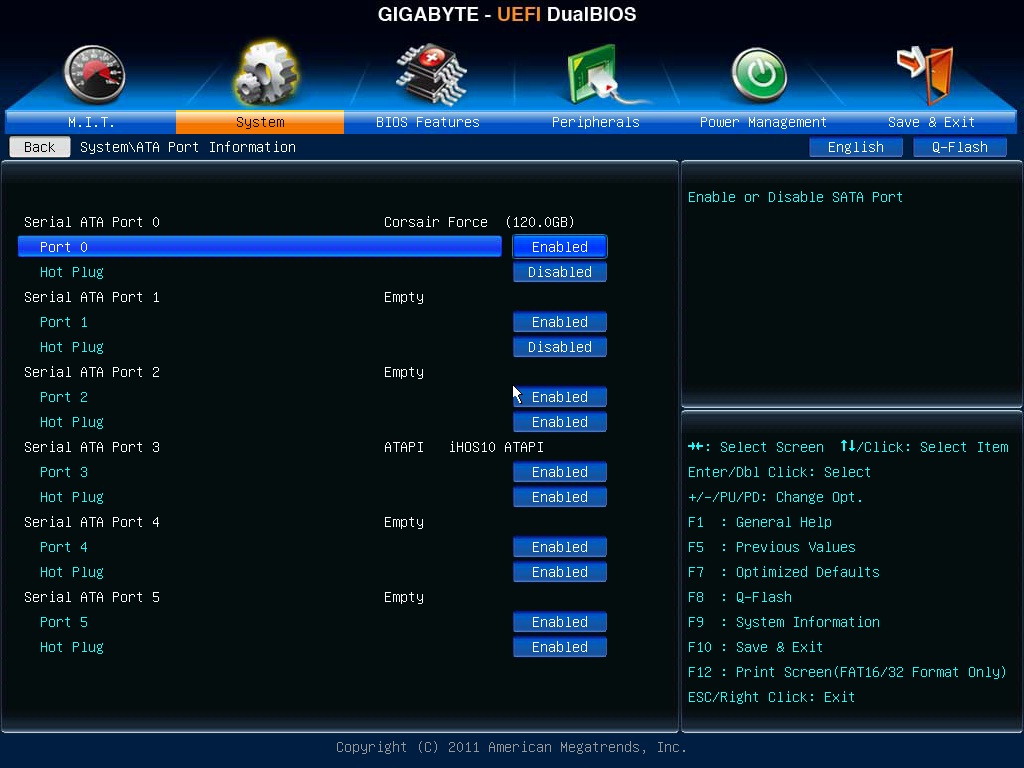Что такое uefi bios: Вы заблудились на сайте компьютерного мастера
Содержание
Что такое UEFI и чем он отличается от привычного BIOS
BIOS скоро умрет: Intel хочет полностью заменить его на UEFI на всех своих чипсетах к 2020 году. Но что такое UEFI и чем он отличается от BIOS, с которым мы все знакомы?
И UEFI, и BIOS представляют собой низкоуровневое программное обеспечение, которое запускается при загрузке ПК перед загрузкой операционной системы, но UEFI — это более современное решение, поддерживающее большие жесткие диски, более быструю загрузку, больше функций безопасности и, что удобно, графику и мышь.
Мы видели, что новые ПК, поставляемые с UEFI, по-прежнему называют его «BIOS», чтобы не вводить в заблуждение людей, привыкших к традиционному BIOS для ПК. Даже если Ваш ПК использует термин «BIOS», современные ПК, которые можно купить сегодня, почти наверняка поставляются с прошивкой UEFI вместо BIOS. Вот почему.
Что такое BIOS
BIOS — это сокращение от базовой системы ввода-вывода (Basic Input-Output system). Это низкоуровневое программное обеспечение, которое находится в чипе на материнской плате Вашего компьютера. BIOS загружается при запуске компьютера, и BIOS отвечает за пробуждение аппаратных компонентов компьютера, обеспечивает их правильную работу, а затем запускает загрузчик, который загружает Windows или любую другую установленную Вами операционную систему.
BIOS загружается при запуске компьютера, и BIOS отвечает за пробуждение аппаратных компонентов компьютера, обеспечивает их правильную работу, а затем запускает загрузчик, который загружает Windows или любую другую установленную Вами операционную систему.
Вы можете настроить различные параметры на экране настройки BIOS. Такие настройки, как аппаратная конфигурация Вашего компьютера, системное время и порядок загрузки, находятся здесь. Вы можете получить доступ к этому экрану, нажав определенную клавишу — различную на разных компьютерах, но часто Esc, F2, F10 или Delete — во время загрузки компьютера. Когда Вы сохраняете настройки, они сохраняются в памяти самой материнской платы. При загрузке компьютера BIOS запустит Ваш компьютер с сохраненными настройками.
BIOS проходит POST (Power-On Self Test) или самотестирование при включении питания перед загрузкой операционной системы. Он проверяет правильность конфигурации Вашего оборудования и его правильную работу. Если что-то не так, Вы увидите сообщение об ошибке или услышите загадочную последовательность звуковых кодов. Вам нужно посмотреть, что означают различные последовательности звуковых сигналов в руководстве к компьютеру.
Вам нужно посмотреть, что означают различные последовательности звуковых сигналов в руководстве к компьютеру.
Когда Ваш компьютер загружается — и после завершения POST — BIOS ищет основную загрузочную запись, или MBR, сохраненную на загрузочном устройстве, и использует ее для запуска загрузчика.
Вы также можете увидеть аббревиатуру CMOS, что означает дополнительный металл-оксид-полупроводник. Это относится к памяти с батарейным питанием, где BIOS хранит различные настройки на материнской плате. Это на самом деле уже не точно, так как этот метод был заменен флэш-памятью (также называемой EEPROM) в современных системах.
Почему BIOS устарел
BIOS существует уже долгое время и практически не развивался. Даже компьютеры MS-DOS, выпущенные в 1980-х годах, имели BIOS!
Конечно, BIOS развивался и улучшался с течением времени. Были разработаны некоторые расширения, в том числе ACPI, Advanced Configuration и Power Interface. Это позволяет BIOS проще конфигурировать устройства и выполнять расширенные функции управления питанием, например, режим сна.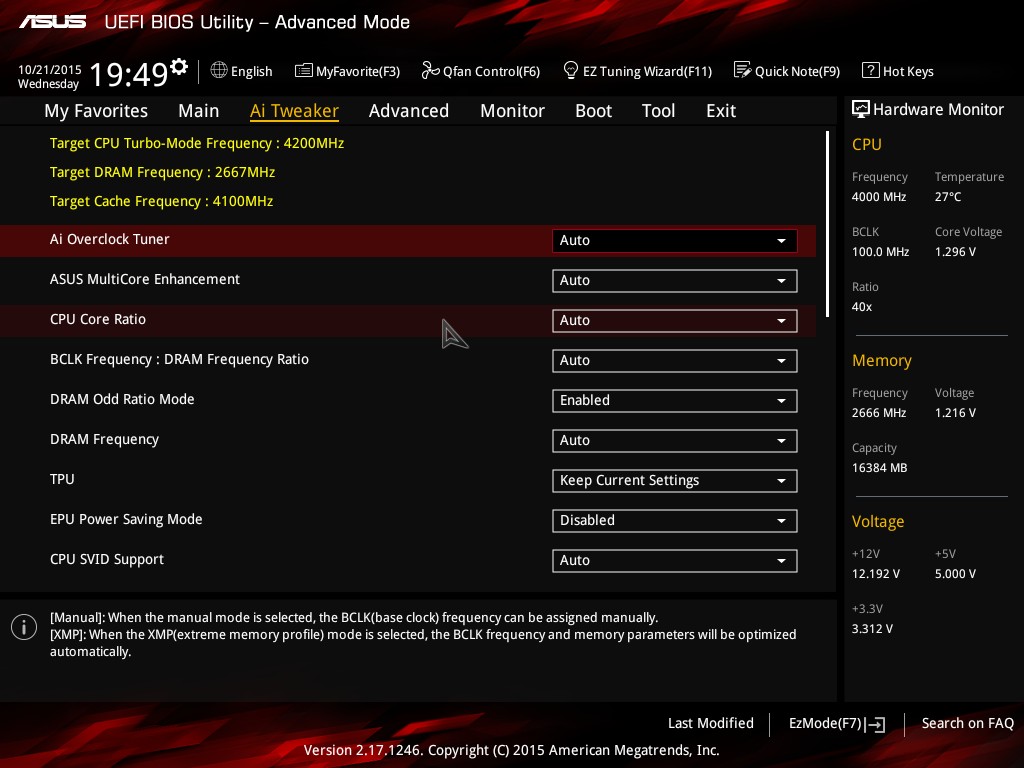 Но BIOS не продвинулся и не улучшился почти так же, как другие технологии ПК со времен MS-DOS.
Но BIOS не продвинулся и не улучшился почти так же, как другие технологии ПК со времен MS-DOS.
Традиционный BIOS все еще имеет серьезные ограничения. Он может загружаться только с дисков объемом 2.1 ТБ или меньше. Это ограничение связано с тем, как работает система Master Boot Record в BIOS.
BIOS должен работать в режиме 16-разрядного процессора и иметь только 1 МБ свободного места для выполнения. Он имеет проблемы с инициализацией нескольких аппаратных устройств одновременно, что приводит к более медленному процессу загрузки при инициализации всех аппаратных интерфейсов и устройств на современном ПК.
BIOS давно нуждается в замене. Intel начала работу над спецификацией интерфейса расширяемого микропрограммного обеспечения (EFI) еще в 1998 году. Apple выбрала EFI, когда в 2006 году переключилась на архитектуру Intel на своих компьютерах Mac, но другие производители ПК этого не сделали.
В 2007 году производители Intel, AMD, Microsoft и производители ПК согласовали новую спецификацию Unified Extensible Firmware Interface (UEFI).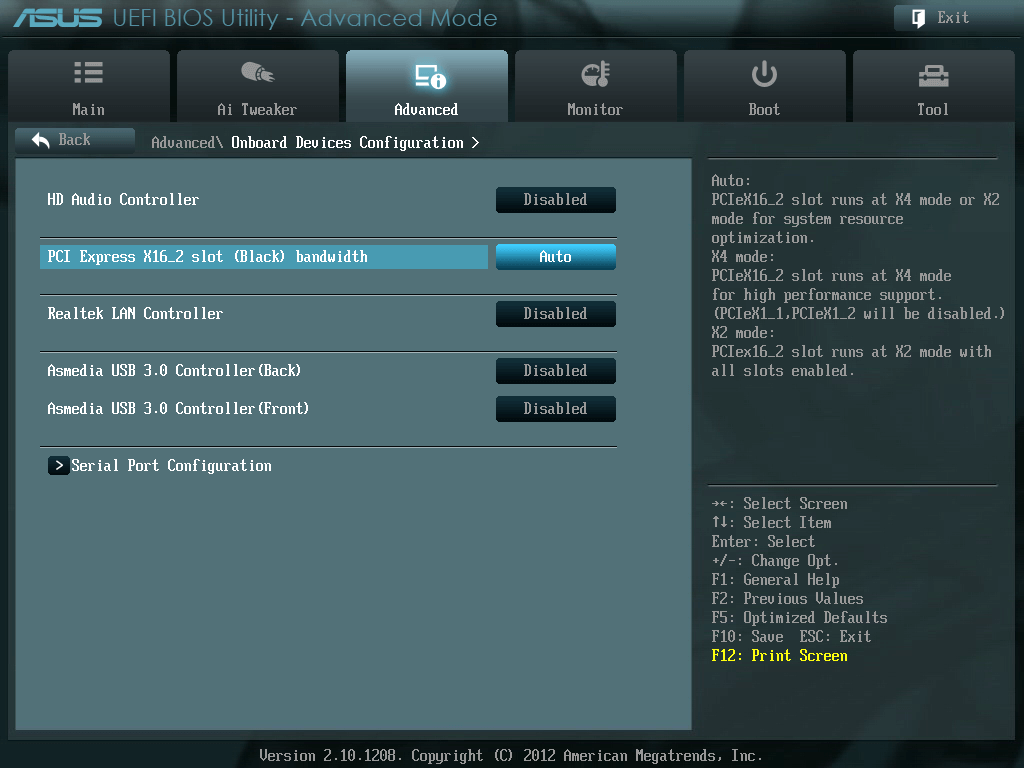 Это общеотраслевой стандарт, управляемый форумом Unified Extended Firmware Interface, и не управляется исключительно Intel. Поддержка UEFI была введена в Windows с Windows Vista с пакетом обновления 1 (SP1) и Windows 7. Подавляющее большинство компьютеров, которые Вы можете купить сегодня, теперь используют UEFI, а не традиционный BIOS.
Это общеотраслевой стандарт, управляемый форумом Unified Extended Firmware Interface, и не управляется исключительно Intel. Поддержка UEFI была введена в Windows с Windows Vista с пакетом обновления 1 (SP1) и Windows 7. Подавляющее большинство компьютеров, которые Вы можете купить сегодня, теперь используют UEFI, а не традиционный BIOS.
Как UEFI заменяет и улучшает BIOS
UEFI заменяет традиционный BIOS на ПК. На существующем ПК невозможно переключиться с BIOS на UEFI. Вам необходимо купить новое оборудование, которое поддерживает и включает UEFI, как это делают большинство новых компьютеров. Большинство реализаций UEFI обеспечивают эмуляцию BIOS, поэтому Вы можете выбрать установку и загрузку старых операционных систем, которые ожидают BIOS вместо UEFI, чтобы они были обратно совместимы.
Этот новый стандарт позволяет избежать ограничений BIOS. Встроенное ПО UEFI может загружаться с дисков емкостью 2.2 ТБ или более — теоретический предел составляет 9.4 зетабайта. Это примерно в три раза больше предполагаемого размера всех данных в Интернете.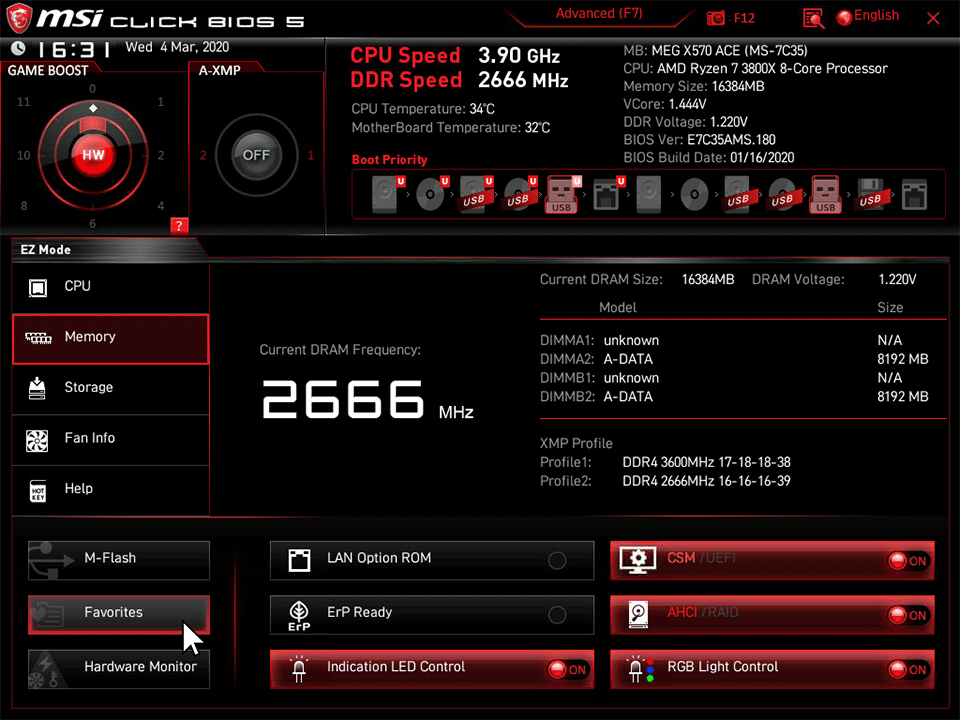 Это потому, что UEFI использует схему разбиения GPT вместо MBR. Он также загружается более стандартизированным способом, запуская исполняемые файлы EFI вместо запуска кода из основной загрузочной записи диска.
Это потому, что UEFI использует схему разбиения GPT вместо MBR. Он также загружается более стандартизированным способом, запуская исполняемые файлы EFI вместо запуска кода из основной загрузочной записи диска.
UEFI может работать в 32-битном или 64-битном режиме и имеет более адресуемое адресное пространство, чем BIOS, что означает, что Ваш процесс загрузки происходит быстрее. Это также означает, что экраны настройки UEFI могут быть более плавными, чем экраны настроек BIOS, включая поддержку графики и курсора мыши. Однако это не обязательно. Многие ПК по-прежнему поставляются с интерфейсами настроек UEFI в текстовом режиме, которые выглядят и работают как старый экран настройки BIOS.
UEFI имеет и другие функции. Он поддерживает безопасную загрузку, что означает, что операционная система может быть проверена на достоверность, чтобы убедиться, что вредоносное ПО не вмешивалось в процесс загрузки. Он может поддерживать сетевые функции прямо в самой прошивке UEFI, что может помочь в удаленном устранении неполадок и настройке.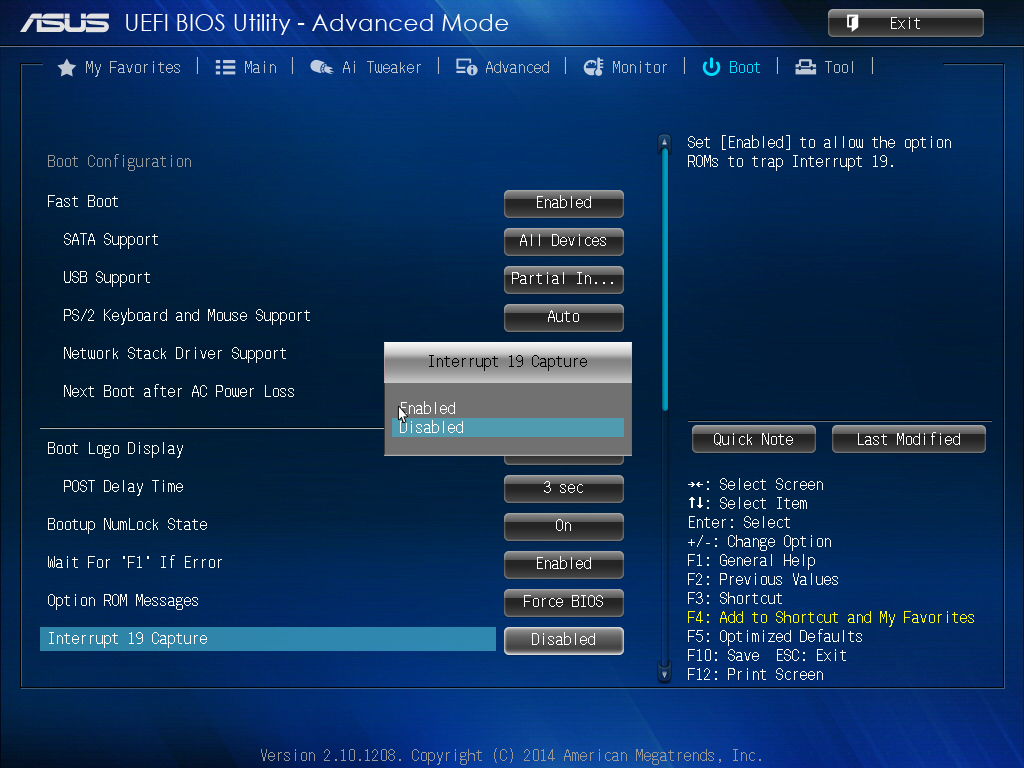 С традиционным BIOS Вы должны сидеть перед физическим компьютером, чтобы настроить его.
С традиционным BIOS Вы должны сидеть перед физическим компьютером, чтобы настроить его.
Это не просто замена BIOS. UEFI — это, по сути, крошечная операционная система, которая работает поверх прошивки ПК и может делать гораздо больше, чем BIOS. Он может храниться во флэш-памяти на материнской плате или загружаться с жесткого диска или общего сетевого ресурса при загрузке.
Разные ПК с UEFI будут иметь разные интерфейсы и функции. Все зависит от производителя Вашего ПК, но основы будут одинаковыми на каждом ПК.
Как получить доступ к настройкам UEFI на современных ПК
Если Вы обычный пользователь ПК, переход на компьютер с UEFI не будет заметным изменением. Ваш новый компьютер будет загружаться и выключаться быстрее, чем с BIOS, и Вы можете использовать диски емкостью 2.2 ТБ или более.
Если Вам нужен доступ к низкоуровневым настройкам, может быть небольшая разница. Возможно, Вам потребуется получить доступ к экрану настроек UEFI через меню параметров загрузки Windows, а не нажимать клавишу во время загрузки компьютера. Теперь, когда компьютеры загружаются быстро, производители ПК не хотят замедлять процесс загрузки, ожидая, нажмете ли Вы клавишу. Тем не менее, есть также ПК с UEFI, которые позволяют Вам получить доступ к BIOS таким же образом, нажав клавишу во время процесса загрузки.
Теперь, когда компьютеры загружаются быстро, производители ПК не хотят замедлять процесс загрузки, ожидая, нажмете ли Вы клавишу. Тем не менее, есть также ПК с UEFI, которые позволяют Вам получить доступ к BIOS таким же образом, нажав клавишу во время процесса загрузки.
Хотя UEFI — это большое обновление, оно в основном находится на заднем плане. Большинство пользователей ПК никогда не заметят — или не будут беспокоиться — что их новые ПК используют UEFI вместо традиционного BIOS. Они будут работать лучше и будут поддерживать более современное оборудование и функции.
Для получения более подробной информации прочтите объяснение Адама Уильямсона из Red Hat о том, как отличается процесс загрузки UEFI. Вы также можете прочитать официальный FAQ UEFI.
Что такое UEFI BIOS
Базовые принципы работы системной BIOS для настольных компьютеров были сформированы в далеких 80-ых годах прошлого века. За прошедшие десятилетия компьютерная индустрия бурно развивалась и за это время постоянно случались ситуации, когда новые модели устройств оказывались несовместимыми с определенными версиями BIOS.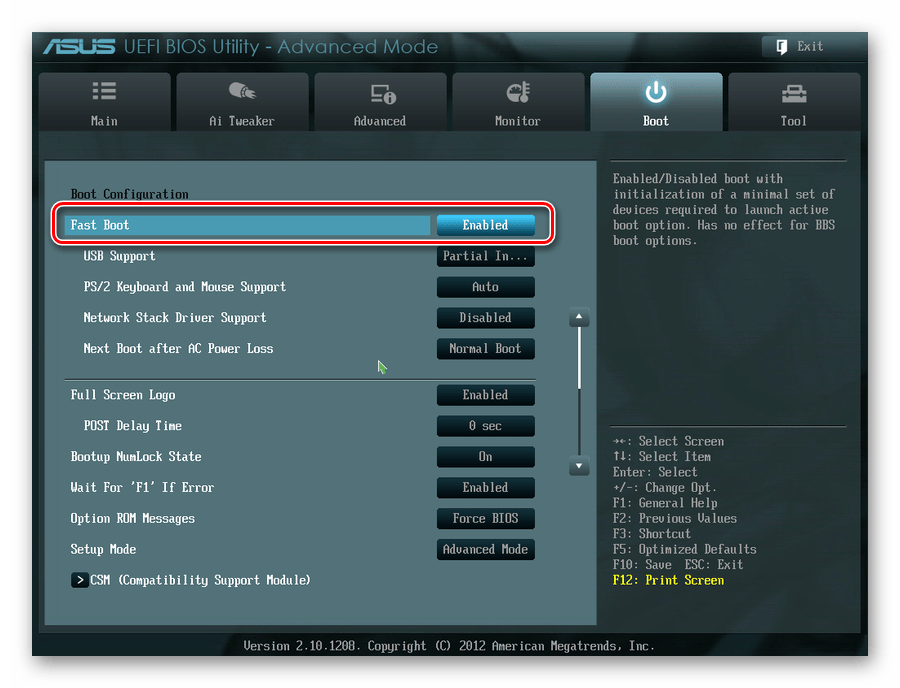 Что бы разрешать эти проблемы, разработчикам постоянно приходилось модифицировать код базовой системы ввода/вывода, но в итоге целый ряд программных ограничений так и остался неизменным со времен первых домашних ПК. Такая ситуация привела к тому, что BIOS в своем классическом варианте окончательно перестал удовлетворять требованиям современного компьютерного железа, мешая его распространению в массовом секторе персоналок. Стало понятно, что необходимо что-то менять.
Что бы разрешать эти проблемы, разработчикам постоянно приходилось модифицировать код базовой системы ввода/вывода, но в итоге целый ряд программных ограничений так и остался неизменным со времен первых домашних ПК. Такая ситуация привела к тому, что BIOS в своем классическом варианте окончательно перестал удовлетворять требованиям современного компьютерного железа, мешая его распространению в массовом секторе персоналок. Стало понятно, что необходимо что-то менять.
В 2011 году, с запуском в производство материнских плат для процессоров Intel поколения Sandy Bridge, устанавливающихся в разъем LGA1155, началось массовое внедрение нового программного интерфейса для начальной загрузки компьютера – UEFI.
На самом деле первая версия данной альтернативы обычной BIOS была разработана и успешно использована компанией Intel в серверных системах еще в конце 90-ых годов. Тогда, новый интерфейс для начальной загрузки ПК назывался EFI (Extensible Firmware Interface), но уже в 2005 году его новая спецификация получила название UEFI (Unified Extensible Firmware Interface). На сегодняшний день эти две аббревиатуры считаются синонимами.
На сегодняшний день эти две аббревиатуры считаются синонимами.
Как видите, производители системных плат не особо спешили переходить к новому стандарту, до последнего пытаясь совершенствовать традиционные вариации BIOS. Но очевидная отсталость этой системы, включая ее 16-битный интерфейс, не возможность использовать более 1 Мб адресного пространства памяти, отсутствие поддержки накопителей объемом более 2 Тб и другие постоянные неразрешимые проблемы совместимости с новым оборудованием все же стали серьезным аргументом для перехода на новое программное решение.
Какие же изменения принес с собой новый загрузочный интерфейс, предложенный Intel и в чем его отличия от BIOS? Как и в случае с BIOS, основной задачей UEFI является корректное определение оборудования сразу после включения ПК и передача управления компьютером операционной системе. Но при этом, перемены в UEFI настолько глубоки, что сравнивать ее с BIOS было бы просто некорректно.
BIOS – это практически неизменяемый программный код, вшитый в специальную микросхему и взаимодействующий напрямую с компьютерным оборудованием с помощью собственных программных средств. Процедура загрузки компьютера с помощью BIOS проста: сразу после включения компьютера производится проверка оборудования и загрузка простых универсальных драйверов для основных аппаратных компонентов. После этого BIOS находит загрузчик операционной системы и его активирует. Далее происходит загрузка ОС.
Процедура загрузки компьютера с помощью BIOS проста: сразу после включения компьютера производится проверка оборудования и загрузка простых универсальных драйверов для основных аппаратных компонентов. После этого BIOS находит загрузчик операционной системы и его активирует. Далее происходит загрузка ОС.
Систему UEFI можно назвать прослойкой между аппаратными компонентами компьютера, с их собственными микропрограммами-прошивками, и операционной системой, что позволяет ей так же выполнять функции BIOS. Но в отличие от BIOS, UEFI представляет собой модульный программируемый интерфейс, включающий тестовые, рабочие и загрузочные сервисы, драйверы устройств, протоколы коммуникаций, функциональные расширения и собственную графическую оболочку, что делает его похожим на сильно облегченную операционную систему. При этом пользовательский интерфейс в UEFI современен, поддерживает управление мышью и может быть локализован на несколько языков, включая русский.
Важным преимуществом EFI является ее кроссплатформенность и независимость от процессорной архитекторы.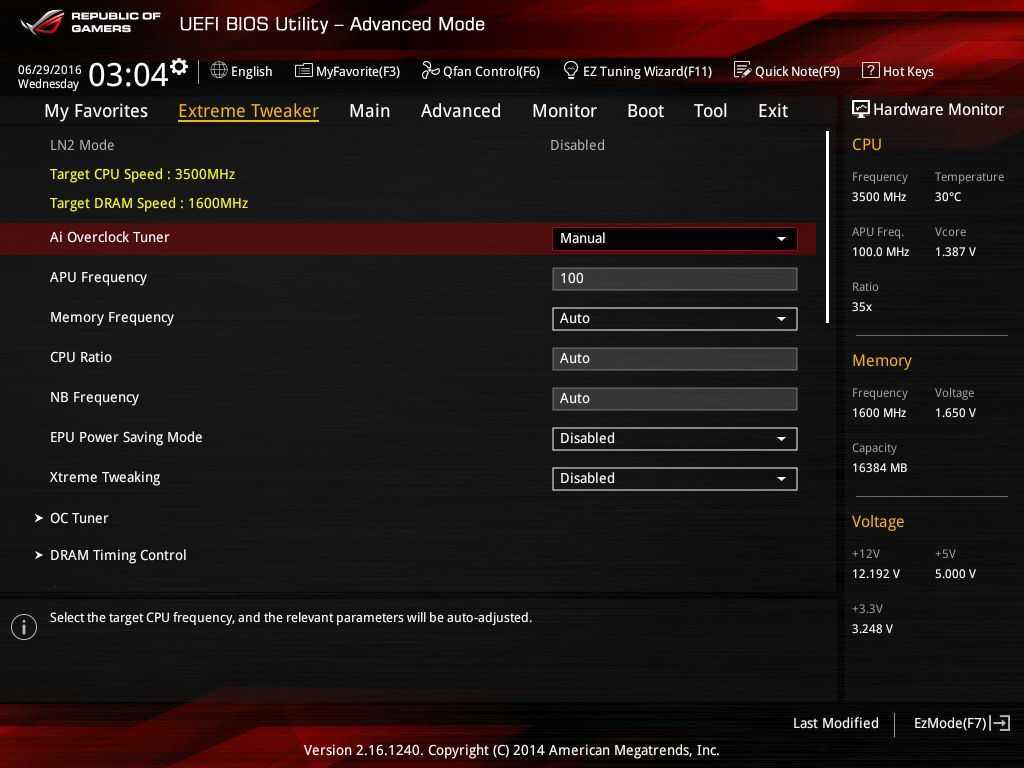 Спецификации этой системы позволяют работать ей практически с любой комбинацией чипов, будь то архитектура х86 (Intel, AMD) или ARM. Более того UEFI имеет прямой доступ ко всему аппаратному обеспечению компьютера и платформенно независимые драйверы, что дает возможность без запуска ОС организовать, например, выход в интернет или резервное копирование дисков.
Спецификации этой системы позволяют работать ей практически с любой комбинацией чипов, будь то архитектура х86 (Intel, AMD) или ARM. Более того UEFI имеет прямой доступ ко всему аппаратному обеспечению компьютера и платформенно независимые драйверы, что дает возможность без запуска ОС организовать, например, выход в интернет или резервное копирование дисков.
В отличие от BIOS, код UEFI и вся ее служебная информация может храниться не только в специальной микросхеме, но и на разделах как внутренних, так и внешних жестких дисков, а так же сетевых хранилищах. В свою очередь, тот факт, что загрузочные данные могут размещаться на вместительных накопителях, позволяет за счет модульной архитектуры наделять EFI богатыми функциональными возможностями. Например, это могут быть развитые средства диагностики, или полезные утилиты, которые можно будет использовать как на этапе начальной загрузки ПК, так и после запуска ОС.
Еще одной ключевой особенностью UEFI является возможность работы с жесткими дисками огромных объемов, размеченных по стандарту GPT (Guid Partition Table).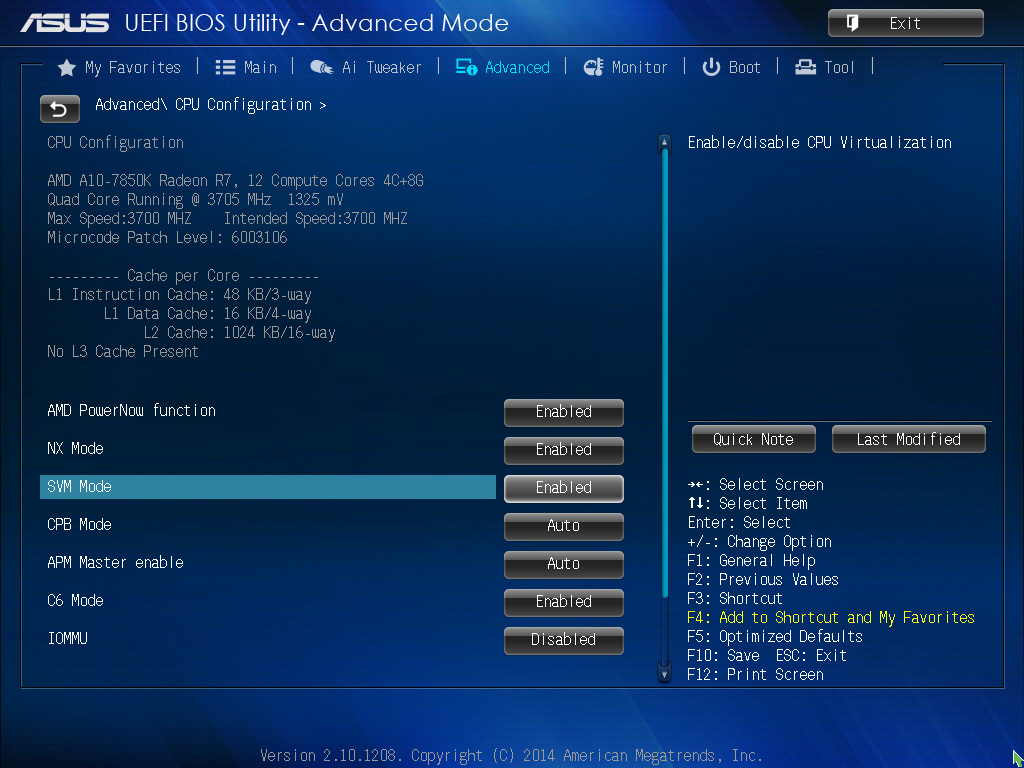 Последний не поддерживается ни одной модификацией BIOS, так как имеет 64-битные адреса секторов.
Последний не поддерживается ни одной модификацией BIOS, так как имеет 64-битные адреса секторов.
Загрузка ПК на базе UEFI, как и в случае с BIOS, начинается с инициализации устройств. Но при этом, данная процедура происходит гораздо быстрее, так как UEFIможет определять сразу несколько компонентов одновременно в параллельном режиме (BIOSинициализирует все устройства по очереди). Затем, происходит загрузка самой системы UEFI, под управлением которой выполняется какой-либо набор необходимых действий (загрузка драйверов, инициализация загрузочного накопителя, запуск загрузочных служб и т.д.), и только после этого осуществляется запуск операционной системы.
Может показаться, что такая многоступенчатая процедура должна увеличить общее время загрузки ПК, но на самом деле все происходит наоборот. С UEFI система запускается гораздо быстрее, благодаря встроенным драйверам и собственному загрузчику. В итоге, перед стартом, ОС получает исчерпывающую информацию об аппаратной начинке компьютера, что позволяет запускаться ей в течение нескольких секунд.
Несмотря на всю прогрессивность UEFI, все же существует ряд ограничений, сдерживающих активное развитие и распространение этого загрузчика. Дело в том, что для реализации всех возможностей нового загрузочного интерфейса требуется полноценная его поддержка со стороны операционных систем. На сегодняшний день в полной мере использовать возможности UEFI позволяет только Windows 8. Ограниченную поддержку нового интерфейса имеют 64-разрядные версии Windows 7, Vista и Linux на ядре 3.2 и выше. Так же возможности UEFI используются в загрузочном менеджере BootCamp компанией Apple в собственных системах Mac OS X.
Ну а как же происходит загрузка компьютера с UEFI, если на нем используются неподдерживаемая операционная система (WindowsXP, 32-битная Windows 7) или файловая разметка (MBR)? Для таких случаев в новый загрузочный интерфейс встроен модуль поддержки совместимости (Compatibility Support Module), по сути, представляющий из себя традиционную BIOS. Именно поэтому, можно видеть, как многие современные компьютеры, оснащенные системными платами с UEFI, загружается традиционным способом в режиме эмуляции BIOS. Чаше всего это происходит потому, что их владельцы продолжают использовать разделы HDD с традиционной MBR и не хотят переходить к разметке GPT.
Чаше всего это происходит потому, что их владельцы продолжают использовать разделы HDD с традиционной MBR и не хотят переходить к разметке GPT.
Совершенно очевидно, что, в отличие от традиционной BIOS, интерфейс UEFI способен на много большее, чем просто процесс загрузки. Возможность запуска рабочих сервисов и приложений, как на начальном этапе загрузки ПК, так и после запуска операционной системы открывает широкий спектр новых возможностей, как для разработчиков, так и конечных пользователей.
Но при этом говорить о полном отказе в ближайшее время от базовой системы ввода/вывода пока преждевременно. В первую очередь нужно вспомнить, что до сих пор большинство компьютеров находятся под управлением WindowsXP и 32-битной Windows 7, которые не поддерживаются UEFI. Да и жесткие диски, размеченные по стандарту GPT в большинстве своем можно встретить разве что в новых моделях ноутбуков на базе Windows 8.
Так что до тех пор, пока большинство пользователей в силу своих привычек или еще каких-либо причин, будут привязаны к старым версиям ОС и традиционным способам разметки винчестеров, BIOS так и будет оставаться основной системой для начальной загрузки компьютера.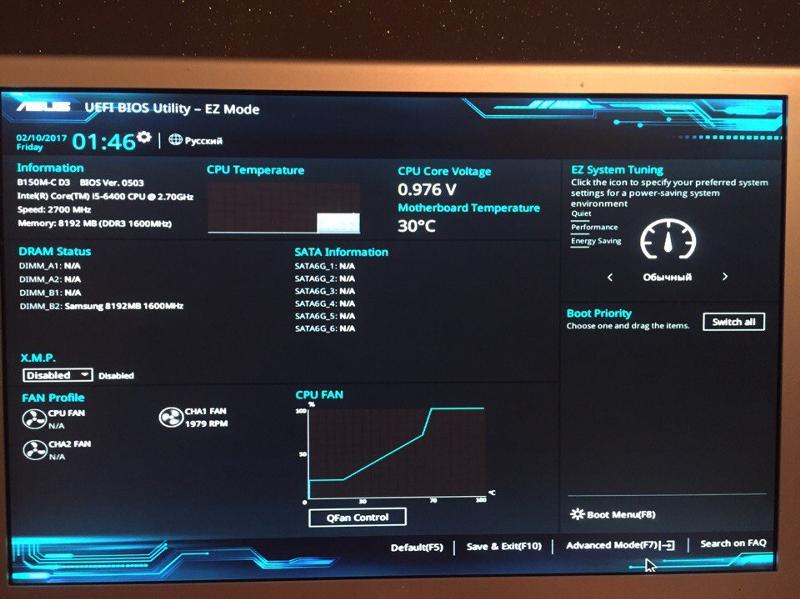
Что такое БИОС? Что такое UEFI? Чем они отличаются?
Что такое BIOS? Не могли бы вы объяснить это? Что насчет UEFI? Это не имена двух братьев-комиков, а два программного обеспечения, которые сосуществуют на наших компьютерах и позволяют им загружаться и работать для выполнения таких важных задач, как работа, общение с нашими близкими, обмен мемами или даже просмотр видео маленьких милашек. котята и щенки.
На данный момент, и после того, как мы столько лет сопровождали нас в бесчисленных загрузках, вполне вероятно, что, по крайней мере, BIOS компьютера звонит в колокольчик. Однако, хотя их функции очень похожи, UEFI для многих совершенно незнаком.
В этой статье мы рассмотрим эту пару «сестер», особенность которых заключается в том, что они необходимы для наших компьютеров и станут эксклюзивными в ближайшем будущем, по крайней мере, в случае UEFI, поскольку он начал заменять BIOS в современных компьютерах. Но сначала давайте лучше узнаем, что такое BIOS.
Что такое BIOS?
Что такое BIOS? Это аббревиатура от «Basic Input Output System», программного обеспечения, которое по умолчанию установлено на материнской плате ПК (есть также те, кто идентифицирует его как чип, на котором он размещен, из-за его микропрограммы) и функция которого позволяет компьютеру загрузиться до того, как операционная система начнет работать.
BIOS размещается внутри интегральной схемы и поддерживается другой микросхемой, называемой CMOS, которая выступает в качестве своего рода памяти, используемой BIOS. Что делает BIOS, так это, по сути, выполнение ряда подпрограмм, которые позволяют проверить состояние компьютера и его запуск. Таким образом, сразу после загрузки компьютера BIOS отвечает за запуск, настройку и тестирование аппаратной части компьютера, чтобы впоследствии запустить диспетчер загрузки, который позволит запустить операционную систему. Таким образом, его функция двояка: с одной стороны, он загружает и проверяет состояние аппаратного обеспечения, а с другой стороны, он работает как своего рода «мост», который позволяет аппаратному обеспечению и операционной системе начать «понимать».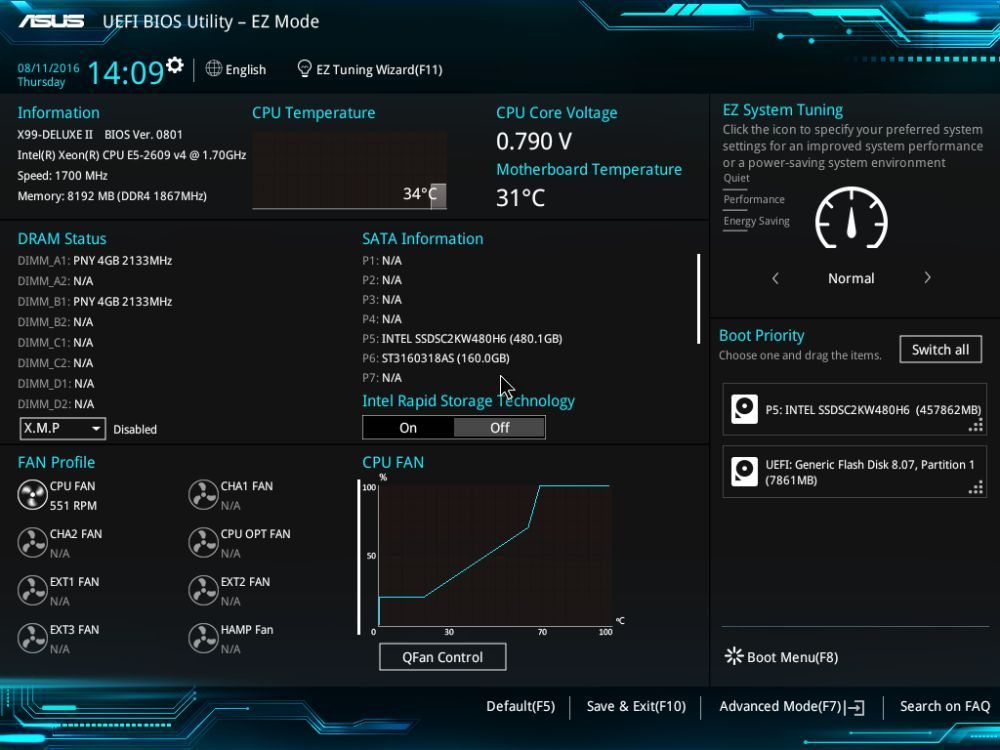 друг друга».
друг друга».
До сих пор мы могли предположить, что хотя его функция очень важна, BIOS может оставаться более или менее незамеченным. Что происходит, так это то, что иногда мы прекрасно осознаем, что BIOS существует, выполняет свою функцию, и обычно это происходит в самые неподходящие моменты: когда возникают проблемы.
Действительно, если при выполнении какой-либо из своих задач BIOS обнаружит какую-либо ошибку, он не позволит продолжить загрузку системы, пока сбой не будет устранен . Иногда он может даже предупредить нас о том, что что-то не работает должным образом, с помощью своих знаменитых и пронзительных звуковых сигналов, которые могут различаться в зависимости от типа обнаруженной ошибки. Это обременительный момент, с которым мы все сталкивались в какой-то момент, когда BIOS сообщает нам, что что-то не так, и мы вынуждены войти в его меню, чтобы исправить проблему (если мы в состоянии это сделать).
Однако BIOS доступен не только тогда, когда что-то идет не так.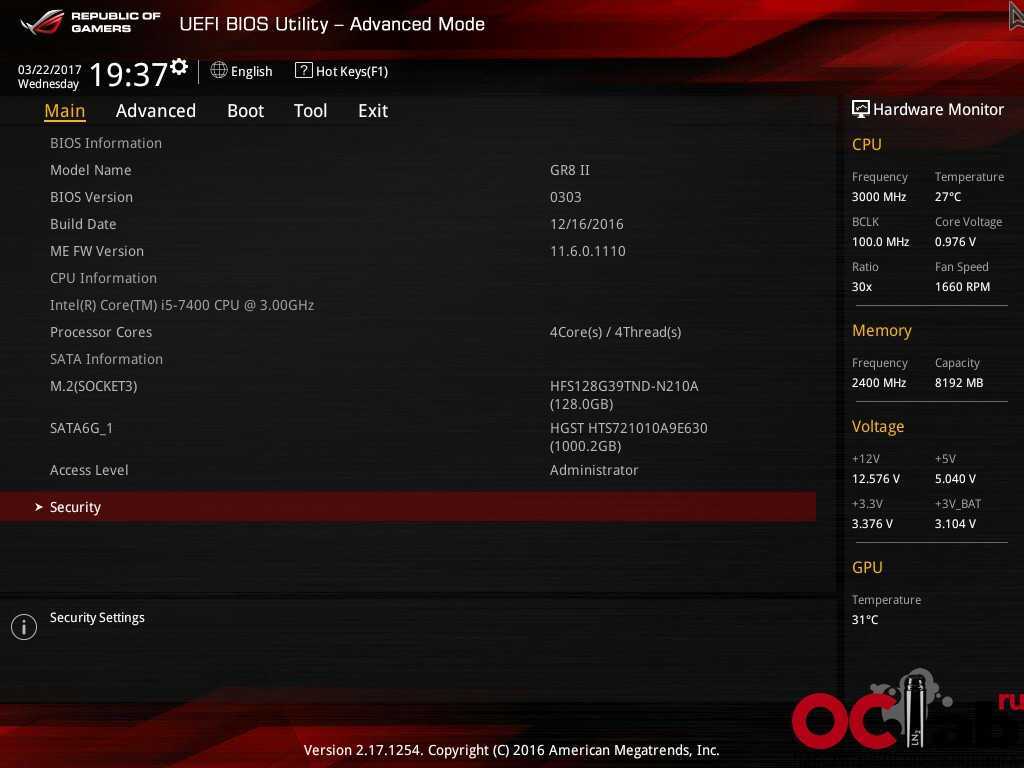 Даже если проблем нет, мы всегда можем получить доступ к меню BIOS, чтобы внести изменения в конфигурацию компьютера (что рекомендуется делать только в том случае, если мы действительно знаем, что делаем).
Даже если проблем нет, мы всегда можем получить доступ к меню BIOS, чтобы внести изменения в конфигурацию компьютера (что рекомендуется делать только в том случае, если мы действительно знаем, что делаем).
Что происходит с BIOS, так это то, что, хотя он десятилетиями хорошо выполняет свою работу, времена меняются, и время от времени рождаются более молодые творения, превосходящие старые. И это приводит нас к UEFI.
Что такое UEFI?
Итак, мы только что ответили на вопрос «что такое BIOS?», но что такое UEFI? Аббревиатура UEFI соответствует термину «Unified Extensible Firmware Interface».
UEFI — это усовершенствование или развитие BIOS. Его функции в основном те же, к которым он добавляет большую безопасность, скорость и совместимость с современными устройствами. Кроме того, UEFI способна поддерживать жесткие диски емкостью более 2,2 Тб, что является ограничением для BIOS, поскольку он не может их загрузить.
В настоящее время UEFI присутствует в большинстве компьютеров, выпущенных в последние годы, в некоторых случаях разделяя функции с BIOS, а в некоторых полностью заменяя его.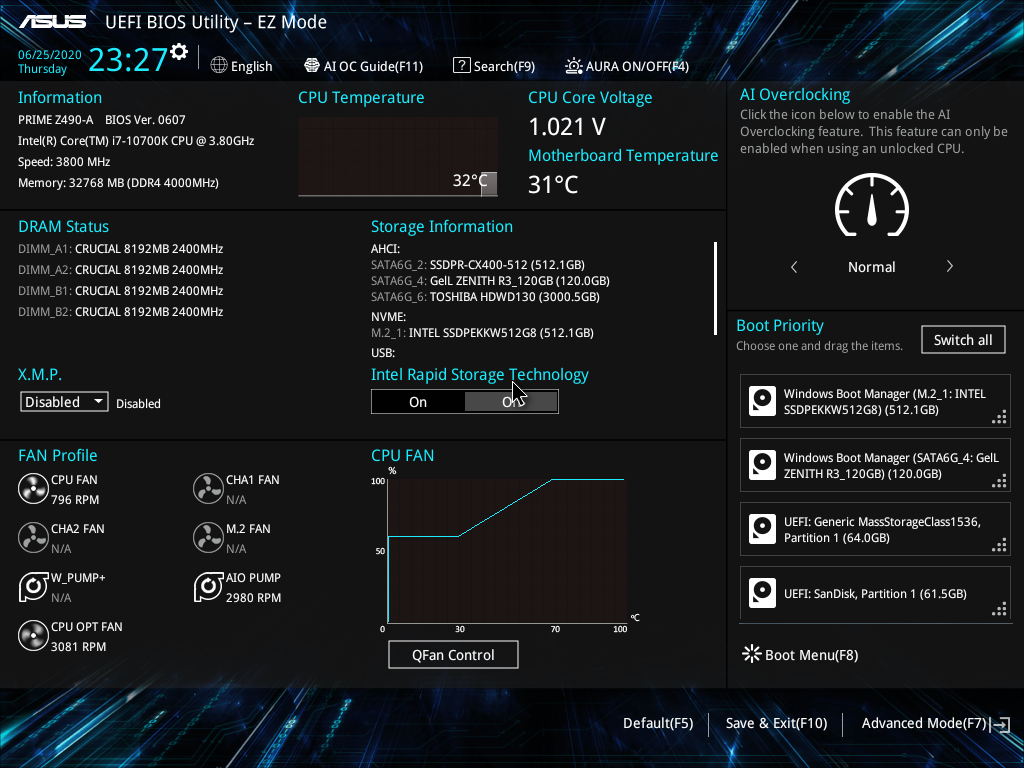
UEFI был разработан Intel в 90-х годах и стал стандартом для материнских плат благодаря таким преимуществам, как более высокая скорость запуска и интерфейс, предлагающий пользователю больше возможностей, чем те, которые предоставляет классический BIOS.
Итак, на данный момент мы можем сказать, что UEFI пришел на рынок материнских плат, чтобы дать заслуженную отставку нашему любимому BIOS, который был с нами более 30 лет и уже нуждался в перерыве, не так ли? не думаешь?
А теперь немного мониторинга
А теперь, когда мы узнали ответы на вопросы «что такое БИОС?» и «что такое UEFI?», как насчет того, чтобы потратить несколько минут на знакомство с таким инструментом мониторинга, как Pandora FMS?
Pandora FMS — это гибкое программное обеспечение для мониторинга , способное контролировать устройств, инфраструктур, приложений, сервисов и бизнес-процессов .
Хотите узнать больше о том, что может предложить вам Pandora FMS? Щелкните здесь: https://pandorafms. com/
com/
Или вы также можете отправить нам любые вопросы о Pandora FMS.
Замечательная команда Pandora FMS будет рада помочь вам!
Лаура Кано
Переводчик на французский и английский языки. Me encantan las lenguas. Amante de la ropa oversize, la tarta de queso y el Chocolate caliente en invierno. Me gusta leer, escuchar música, viajar y explorar cosas nuevas. Mi frase más temida por aquellos que me conocen es «he estado pensando…»
Переводчик на французский и английский языки. Я люблю языки. Любительница одежды оверсайз, чизкейка и горячего шоколада зимой. Я люблю читать, слушать музыку, путешествовать и исследовать новые вещи. Моя самая страшная фраза для тех, кто меня знает, это «Я думал…»
Что такое UEFI и чем он отличается от BIOS?
Если вы когда-либо сталкивались с проблемой запуска вашего ПК или хотели изменить порядок загрузочного устройства, вы, скорее всего, испытали ужас гонок, чтобы нажать « DEL » или « F2 » ( в зависимости от производителя вашей материнской платы), чтобы войти в своеобразный интерфейс под названием « UEFI ».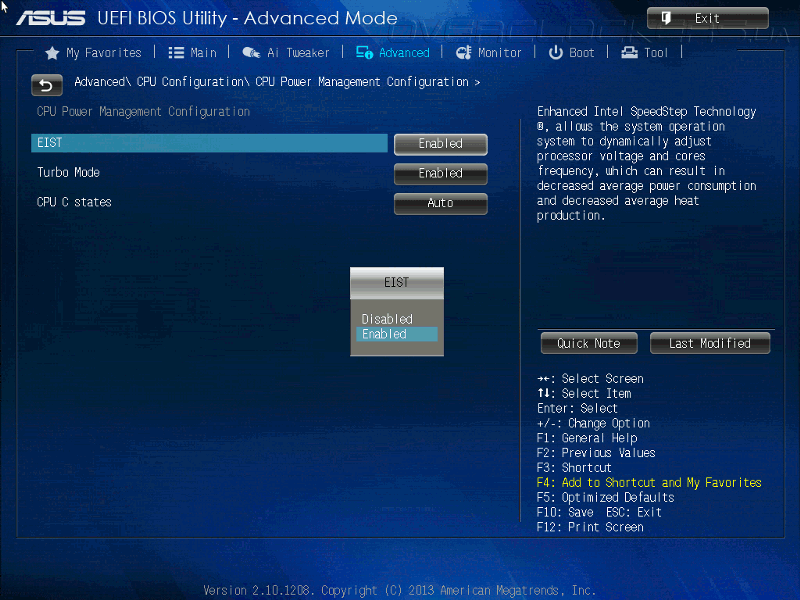 Но если вы являетесь давним пользователем ПК, термин, который вы, скорее всего, используете для описания этого терминала, будет BIOS . Это создало большую путаницу в более широком сообществе ПК, поскольку оба эти термина — BIOS и UEFI — со временем стали синонимами. Но дело в том, что они не одинаковы. BIOS основан на технологии, которой уже несколько десятков лет, а UEFI — относительно новая прошивка. Итак, если UEFI — это более новый интерфейс с современными функциями, почему существует эта путаница? Именно на этот вопрос мы и пытаемся сегодня ответить. В этой статье мы простыми словами объясним, что такое UEFI, чем UEFI отличается от BIOS и как получить к нему доступ на компьютерах с Windows.
Но если вы являетесь давним пользователем ПК, термин, который вы, скорее всего, используете для описания этого терминала, будет BIOS . Это создало большую путаницу в более широком сообществе ПК, поскольку оба эти термина — BIOS и UEFI — со временем стали синонимами. Но дело в том, что они не одинаковы. BIOS основан на технологии, которой уже несколько десятков лет, а UEFI — относительно новая прошивка. Итак, если UEFI — это более новый интерфейс с современными функциями, почему существует эта путаница? Именно на этот вопрос мы и пытаемся сегодня ответить. В этой статье мы простыми словами объясним, что такое UEFI, чем UEFI отличается от BIOS и как получить к нему доступ на компьютерах с Windows.
UEFI: объяснение (2022)
В этой статье мы попытаемся рассказать вам все, что вам нужно знать о UEFI: как он работает, его различные функции и многое другое. Основная идея этой статьи состоит в том, чтобы познакомить вас с концепцией UEFI, чтобы вы знали ее историю и преимущества, а в процессе также дали вам инструкции о том, как получить доступ к UEFI на современном ПК с Windows и Linux.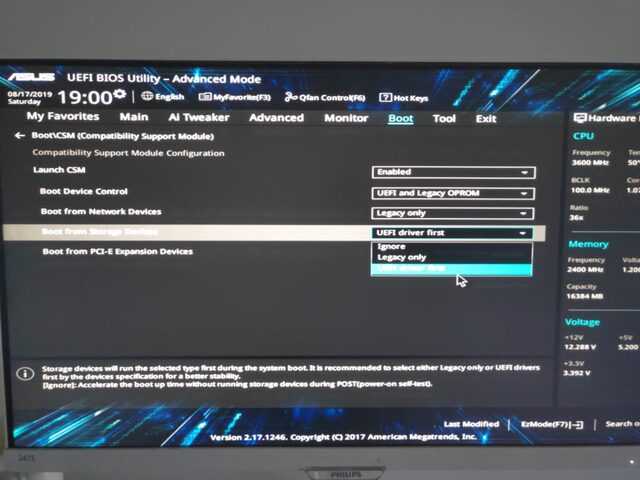
Содержание
Определение: Что такое UEFI?
UEFI или Unified Extensible Output System — это, по сути, интерфейс прошивки, который поставляется с вашей материнской платой и работает как интерпретатор между операционной системой и прошивкой компьютера. Впервые он был принят в отрасли в 2005 году. Поскольку UEFI — это специальная прошивка, устанавливаемая на материнскую плату компьютера, это первая программа, которая запускается при загрузке компьютера.
UEFI в первую очередь выполняет 3 основные функции: во-первых, проверка того, какие аппаратные компоненты подключены к материнской плате; Во-вторых, чтобы разбудить подключенные компоненты; и, наконец, передать их ОС.
Современный интерфейс UEFI
Хотя процесс запуска является его основной обязанностью, он также может использоваться и в других целях. Например, UEFI диктует системе , на какой частоте должны работать ЦП, ГП и ОЗУ , а также сколько энергии они должны потреблять от блока питания (блока питания).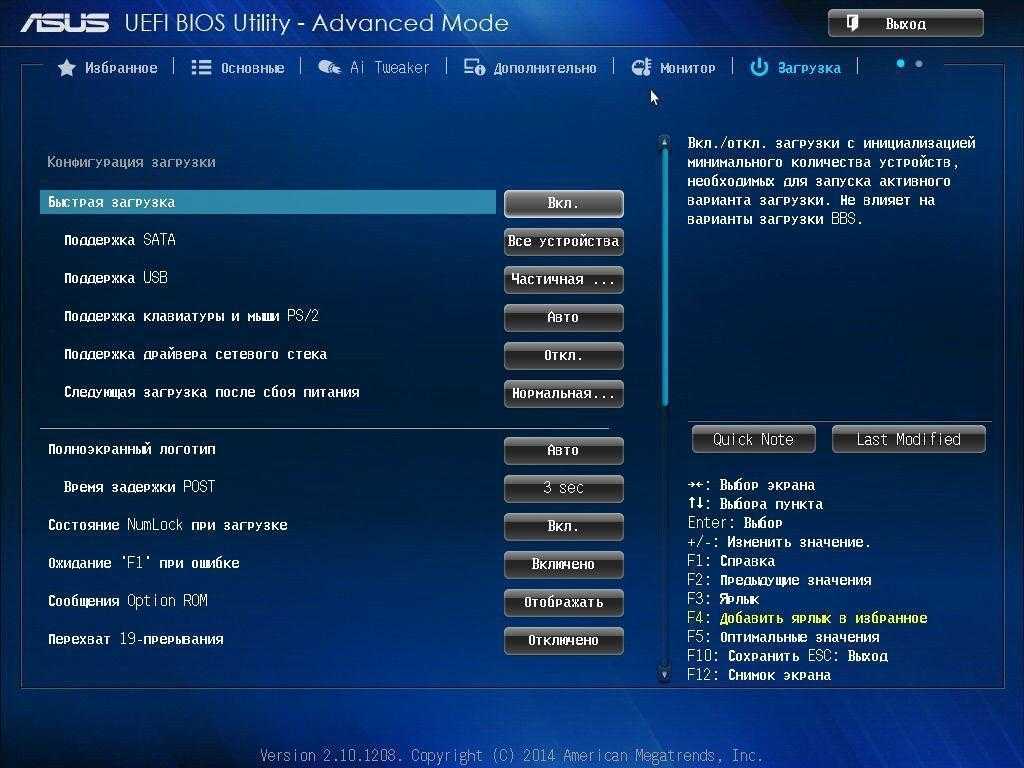 Скорость вентилятора, задержка ОЗУ и другие параметры, связанные с оборудованием, также определяются этим программным обеспечением низкого уровня.
Скорость вентилятора, задержка ОЗУ и другие параметры, связанные с оборудованием, также определяются этим программным обеспечением низкого уровня.
Кроме того, UEFI также удобен для устранения неполадок, поскольку вы можете видеть, какое оборудование подключено к вашей системе. Это означает, что даже если ваша операционная система повреждена, вы все равно можете использовать UEFI для доступа к своему компьютеру и его компонентам.
История UEFI:
Эволюция EFI
Если вы когда-либо использовали старые компьютеры, возможно, вы сталкивались с более ранним и более известным интерфейсом запуска под названием BIOS . Как и UEFI, BIOS — это прошивка, которая находится на вашей материнской плате и помогает подготовить ваш компьютер к загрузке операционной системы. Кроме того, как и UEFI, терминал BIOS можно использовать для внесения изменений в ваш компьютер, таких как настройка скорости вращения вентилятора или изменение времени и даты.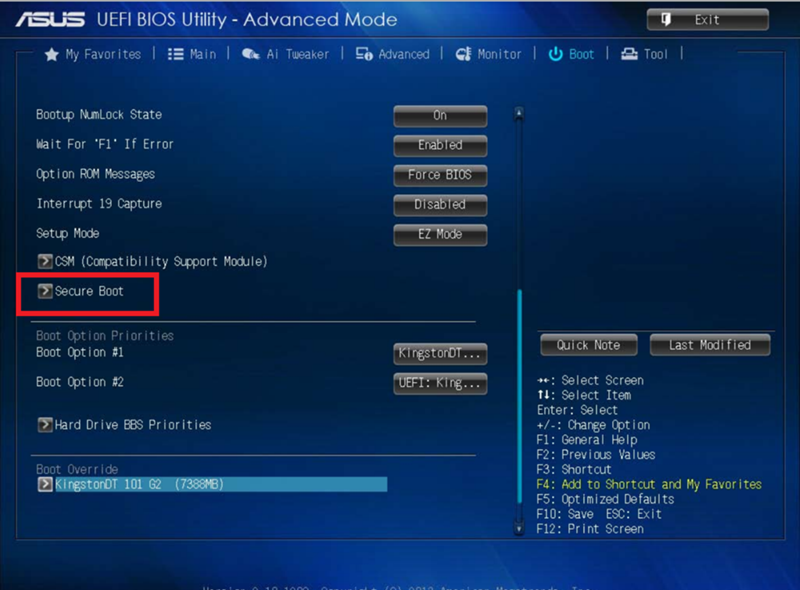 Однако в наши дни большинство ПК используют UEFI в качестве основной прошивки.
Однако в наши дни большинство ПК используют UEFI в качестве основной прошивки.
Итак, вы можете спросить себя — Почему был заменен BIOS, если он был так популярен и делал почти все, что делает UEFI? Ответ на этот вопрос довольно сложен, но если разобраться, то все сводилось к избыточности. BIOS использовался с момента появления компьютеров с дисковыми ОС в середине 1970-х годов и впервые получил широкое распространение благодаря включению в ПК IBM (который также представил первую материнскую плату) в начале 1980-х годов. По сути, это была лучшая загрузочная прошивка на протяжении десятилетий.
Настройки BIOS на старом ПК
Но по мере того, как с годами увеличивалась плотность хранения, это создавало фундаментальные проблемы для интерфейса BIOS. Во-первых, BIOS был разработан в конце 1970-х годов, поэтому работал только в 16-битном формате (стандарт того времени), а не мог адресовать более 1 МБ данных . Он также использовал основную загрузочную запись с 32-битными записями, что ограничивало максимальную емкость диска до 2,2 ТБ. Это ограничивало способность компьютера работать с хранилищем большой емкости и стало узким местом для многих рабочих станций, начиная с начала 19 века.90-е.
Это ограничивало способность компьютера работать с хранилищем большой емкости и стало узким местом для многих рабочих станций, начиная с начала 19 века.90-е.
Примечание : Наибольшее число, которое можно записать, используя 32 двоичных разряда, — 232, что равно 4 294 967 296. А поскольку каждый сектор обычно ограничен 512 байтами, это означает, что максимальный объем диска, который может быть распознан, составляет 2,2 ТБ. Объединив ограничение MBR с тем фактом, что большинство BIOS ПК могут загружаться только с дисков в формате MBR, а большинство старых операционных систем поддерживают только диски в формате MBR как для загрузочных дисков, так и для дисков с данными, вы можете видеть, что ограничение в 2,2 ТБ может быть проблема.
Именно в этом контексте, т. е. ограниченной памяти и емкости интерфейса BIOS, Intel разработала Extension Firmware Interface (EFI) как ответвление своей 64-битной серверной архитектуры Itanium в конце 1990-х годов.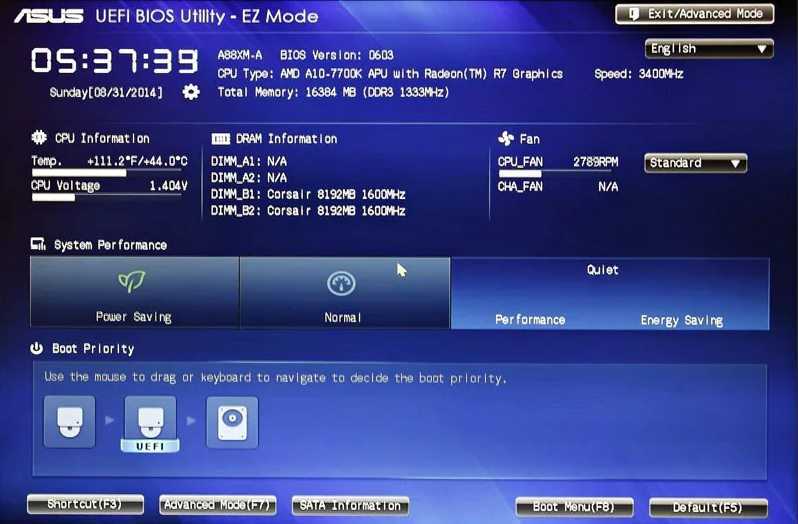 Эта технология была разработана совместно с производителем компьютеров HP (Hewlett Packard) как способ устранения ограничений памяти и обработки BIOS в серверах x86. Новая архитектура должна была вывести компьютеры за пределы 16-битного режима, ограниченной системной памяти и утомительного языка программирования (ассемблера) для создания чего-то современного.
Эта технология была разработана совместно с производителем компьютеров HP (Hewlett Packard) как способ устранения ограничений памяти и обработки BIOS в серверах x86. Новая архитектура должна была вывести компьютеры за пределы 16-битного режима, ограниченной системной памяти и утомительного языка программирования (ассемблера) для создания чего-то современного.
EFI впоследствии был переименован в Intel Boot Initiative и по сей день остается собственностью Intel. Но в июле 2005 года Intel прекратила разработку спецификации EFI версии 1.10 и представила ее на Unified EFI Forum (консорциум из 12 компаний). С тех пор этот отраслевой консорциум разработал спецификацию Unified Extensible Firmware Interface (UEFI). В настоящее время он управляет разработкой стандартов спецификации UEFI.
Но это было при поддержке Microsoft, которая началась с 64-битных версий Windows Vista и Windows Server 2008 , этот UEFI стал стандартом для пользователей ПК.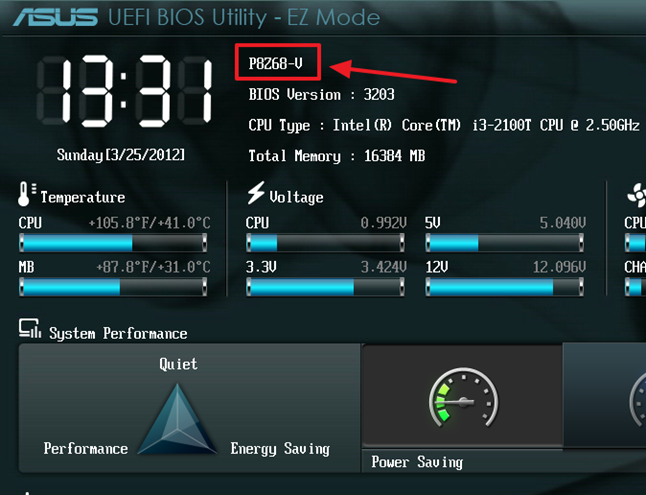 Следующее крупное событие произошло с выпуском Windows 8, поскольку она первой использовала безопасную загрузку, которая предотвращает заражение кода запуска вредоносными программами. И вот, последний стандарт UEFI 2.9 стал общедоступным в марте 2021 года.
Следующее крупное событие произошло с выпуском Windows 8, поскольку она первой использовала безопасную загрузку, которая предотвращает заражение кода запуска вредоносными программами. И вот, последний стандарт UEFI 2.9 стал общедоступным в марте 2021 года.
Как работает загрузка UEFI?
Глядя на процесс разработки UEFI, можно подумать, что это единственная прошивка, которая устанавливается в современный компьютер. На самом деле, как устаревшие материнские платы, так и материнские платы на основе UEFI включают ПЗУ BIOS. Это означает, что UEFI на самом деле не заменяет BIOS, поскольку последний по-прежнему формирует базовую систему ввода-вывода, необходимую для запуска материнской платы.
Основные отличия, однако, заключаются в том, как они находят загрузчик или, в данном случае, операционную систему, как они собирают систему перед ее инициализацией и какое удобство они обеспечивают. Рассмотрим эти пункты подробно.
Когда UEFI начинает свое выполнение, обычно известное как запуск, он сначала выполняет самотестирование при включении питания (POST) , своего рода диагностику, которая обеспечивает правильную работу аппаратных устройств.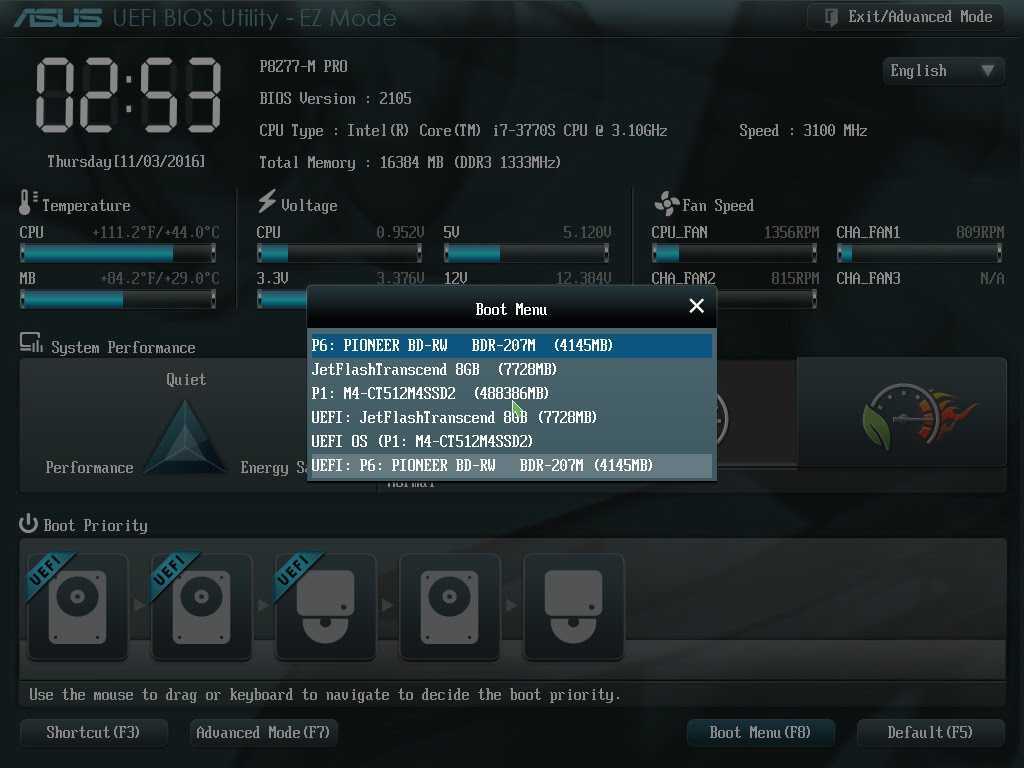 Этот шаг аналогичен тому, что происходит в BIOS. Но что изменилось, так это процедура того, как все происходит во время процедуры POST. UEFI сканирует все загрузочные устройства хранения, подключенные к компьютеру, которые имеют действительный Таблица разделов GUID (GPT) . BIOS, с другой стороны, подключен к системе MBR (Master Boot Record).
Этот шаг аналогичен тому, что происходит в BIOS. Но что изменилось, так это процедура того, как все происходит во время процедуры POST. UEFI сканирует все загрузочные устройства хранения, подключенные к компьютеру, которые имеют действительный Таблица разделов GUID (GPT) . BIOS, с другой стороны, подключен к системе MBR (Master Boot Record).
Процесс загрузки UEFI
Позже мы обсудим, почему UEFI использует GPT вместо MBR, но это означает, что фундаментальная технология хранения между двумя прошивками радикально отличается. Процесс еще больше отличается от запуска BIOS, поскольку прошивка UEFI затем сканирует GPT, чтобы найти служебный раздел EFI для загрузки, и напрямую загружает ОС из нужного раздела. Однако, если ему не удается найти его, он возвращается к Процесс загрузки типа BIOS под названием «Legacy Boot» . Чтобы узнать, как преобразовать MBR в GPT в Windows, следуйте нашему связанному руководству.
Несмотря на то, что эта процедура запуска делает UEFI более надежной платформой, способной работать с большим количеством вариантов хранения наряду с новыми функциями, мы должны помнить, что UEFI поддерживается не всеми компьютерами или устройствами. Чтобы использовать прошивку UEFI, ваше аппаратное и программное обеспечение вашего устройства хранения данных должно поддерживать UEFI. Кроме того, ваше системное хранилище также должно быть диском GPT, иначе оно не сможет запускать UEFI.
UEFI и BIOS: чем UEFI отличается от BIOS
Теперь, когда мы рассказали вам, что такое Unified Extensible Firmware Interface (UEFI), пришло время объяснить, чем он отличается от BIOS. Во-первых, BIOS по-прежнему работает в 16-битном режиме, что означает, что он может адресовать только 1 МБ исполняемой памяти. BIOS также является устаревшей технологией, которая восходит к эпохе DOS и написана на ассемблере, в то время как более современная прошивка UEFI написана на C. Это означает, что UEFI может инициализировать несколько устройств одновременно и может иметь гораздо более быстрое время загрузки .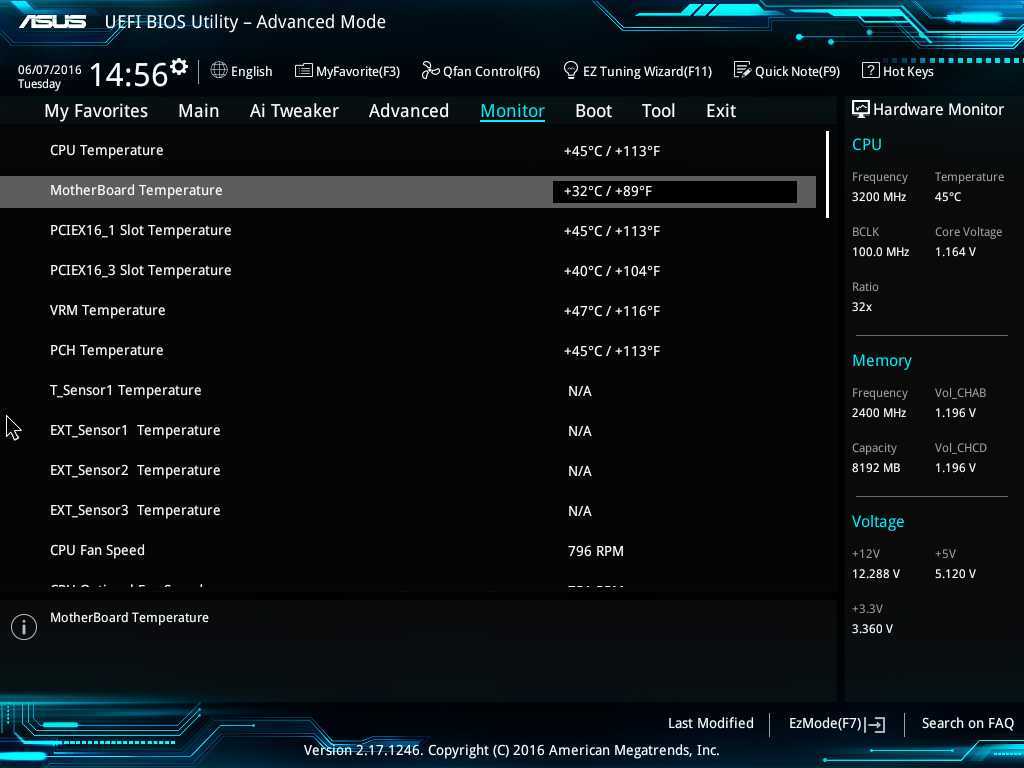 Тем не менее, давайте подробнее рассмотрим UEFI и BIOS, чтобы сравнить их преимущества и недостатки.
Тем не менее, давайте подробнее рассмотрим UEFI и BIOS, чтобы сравнить их преимущества и недостатки.
Storage Advantage
UEFI с его новой архитектурой также обеспечивает ряд преимуществ по сравнению с традиционным BIOS, когда речь идет о поддержке хранения. Во-первых, как мы уже обсуждали, BIOS использует систему Master Boot Record (MBR) для сохранения информации о данных жесткого диска, в то время как UEFI использует более новую таблицу разделов GUID (GPT). Основное различие между ними заключается в том, что MBR ограничен 32-битными записями, а GPT использует 64-битные записи. Эта разница в начальном стандарте означает, что MBR ограничен четырьмя физическими разделами, и каждый из них может иметь размер не более 2 ТБ (объяснено ранее).
64-битные записи GPT, с другой стороны, значительно расширяют поддержку размеров жестких дисков. Вместо ограничения 2,2 ТБ UEFI поддерживает работу с жесткими дисками емкостью от до 9,4 зеттабайт .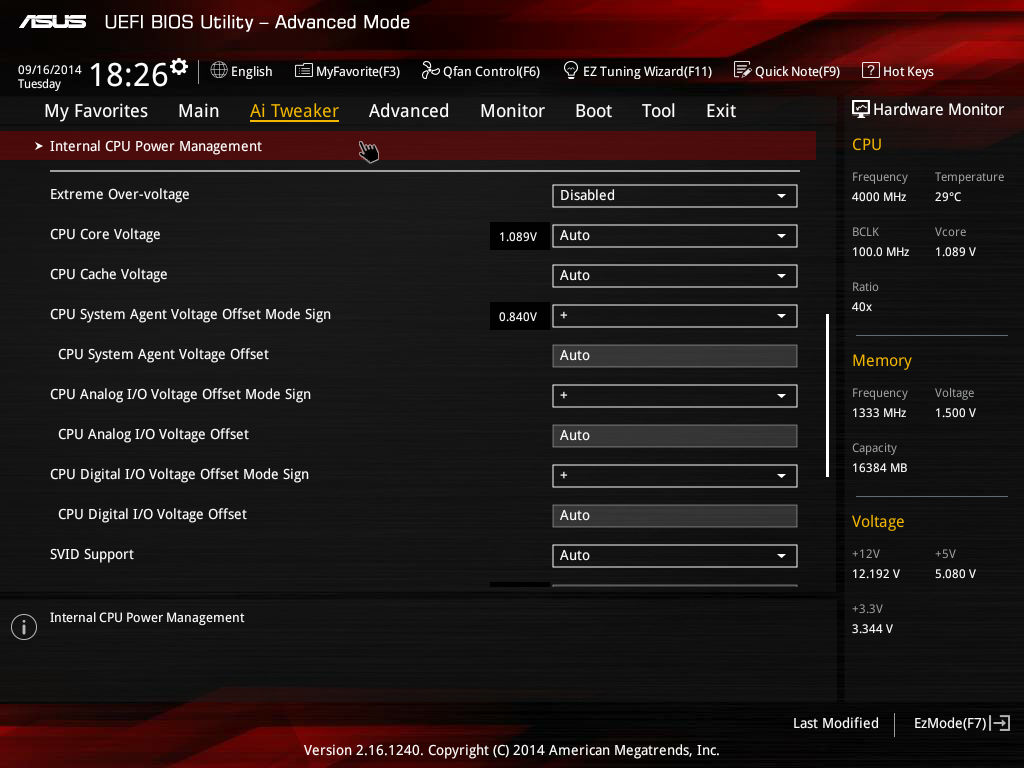 Да, зеттабайты (триллион гигабайт). Для сравнения: по состоянию на 2016 год Cisco оценила глобальных интернет-трафика в 1,1 зеттабайта в год , а к концу 2019 года это число увеличилось до двух зеттабайт. Теоретически это означает, что UEFI способен адресовать хранилище. в 4 раза превышает общий трафик Интернета.
Да, зеттабайты (триллион гигабайт). Для сравнения: по состоянию на 2016 год Cisco оценила глобальных интернет-трафика в 1,1 зеттабайта в год , а к концу 2019 года это число увеличилось до двух зеттабайт. Теоретически это означает, что UEFI способен адресовать хранилище. в 4 раза превышает общий трафик Интернета.
Zettabyte Visualized (кредиты: Engadget)
Преимущество в скорости загрузки
UEFI также инициализирует аппаратное обеспечение быстрее, чем BIOS , и обеспечивает более «мгновенное включение». Это связано с тем, что модули и драйверы UEFI можно загружать параллельно, а не последовательно (как в BIOS), чтобы сократить время загрузки. Однако это увеличение скорости составляет часть общего времени загрузки, поэтому вы не увидите огромной разницы в общем времени загрузки. Но это может измениться по мере развития оборудования с годами.
Кроме того, UEFI также может подключаться к сети, что означает, что даже к ПК, на котором не удается загрузить операционную систему, можно получить удаленный доступ для устранения неполадок и обслуживания. С UEFI вы также получаете обновленные и увеличенные ПЗУ, которые можно использовать для инициализации устройств расширения, таких как графические, аудио, сетевые контроллеры и контроллеры хранения. Кроме того, разработчики также могут использовать среду оболочки UEFI, которая может выполнять команды из других приложений UEFI и дополнительно оптимизировать производительность системы.
С UEFI вы также получаете обновленные и увеличенные ПЗУ, которые можно использовать для инициализации устройств расширения, таких как графические, аудио, сетевые контроллеры и контроллеры хранения. Кроме того, разработчики также могут использовать среду оболочки UEFI, которая может выполнять команды из других приложений UEFI и дополнительно оптимизировать производительность системы.
Преимущества безопасности UEFI
Одним из самых больших преимуществ UEFI являются его функции безопасности по сравнению с BIOS. UEFI может разрешать загрузку только подлинных драйверов и служб во время загрузки , что гарантирует, что никакие вредоносные программы не могут быть загружены при запуске компьютера. Эта функция известна как безопасная загрузка.
Так как же это работает? Безопасная загрузка, по сути, устанавливает то, что программисты называют «доверительными отношениями» между UEFI и операционной системой, которую он запускает во время загрузки. Эти доверительные отношения влекут за собой своего рода обмен ключами безопасности, когда закрытый ключ операционной системы заносится в «белый список» UEFI. Программное обеспечение (Windows 11) может запускаться только после того, как UEFI утвердит ключ из белого списка. Эта функция безопасной загрузки является одной из основных причин, по которой очень сложно установить другую операционную систему на машину, на материнской плате которой установлена прошивка UEFI.
Программное обеспечение (Windows 11) может запускаться только после того, как UEFI утвердит ключ из белого списка. Эта функция безопасной загрузки является одной из основных причин, по которой очень сложно установить другую операционную систему на машину, на материнской плате которой установлена прошивка UEFI.
Однако до безопасной загрузки ничего этого не делалось. BIOS компьютера (базовая система ввода-вывода) просто передаст управление ПК любому загрузчику, расположенному в нужном месте на жестком диске. У BIOS не было возможности проверить или аутентифицировать программное обеспечение, поэтому что угодно могло загрузить ПК — Windows, другие операционные системы, такие как Linux, и даже вредоносные программы. Это сделало BIOS особенно уязвимым для атак вредоносных программ, найденных в Интернете.
Примечание . Если вы хотите узнать больше о безопасной загрузке и о том, как включить ее на ПК с Windows 11, ознакомьтесь с нашим руководством по ссылке здесь.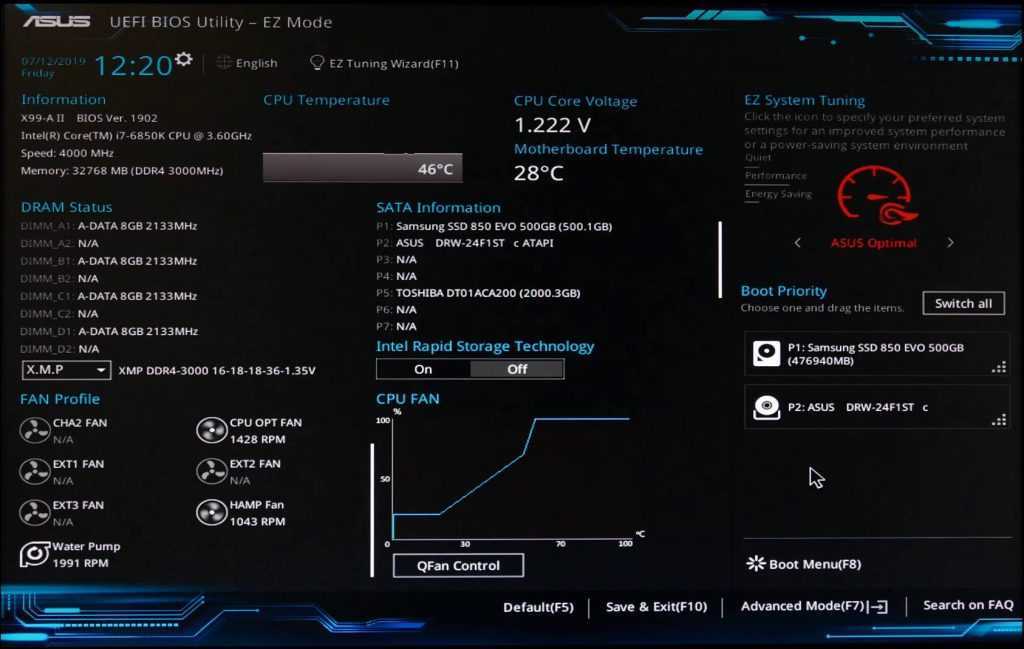
Недостатки UEFI
Это подводит нас к большому вопросу: Является ли UEFI более безопасным, чем BIOS? Если бы мы ответили на этот вопрос без нюансов, мы могли бы сказать, что да. Однако, как мы все видели на протяжении всего жизненного цикла персональных компьютеров, никакое программное обеспечение или прошивка не могут быть надежными. Программное обеспечение всегда является целью злоумышленников, и UEFI не является исключением.
Один пример был подробно описан в отчете ESET Research за 2018 год. В отчете ESET говорилось о вредоносном ПО под названием Sednit, также известном как APT28 или Fancy Bear, которое использовало руткиты UEFI для доступа к жесткому диску компьютера , , и он существует по крайней мере с 2007 года. Существуют также другие сборки троянов, такие как LoJack, которые, как известно, довольно легко атакуют прошивку UEFI. Эти вредоносные программы не только позволяют хакерам шпионить за вами, но в некоторых случаях даже позволяют им перезаписывать вашу системную память.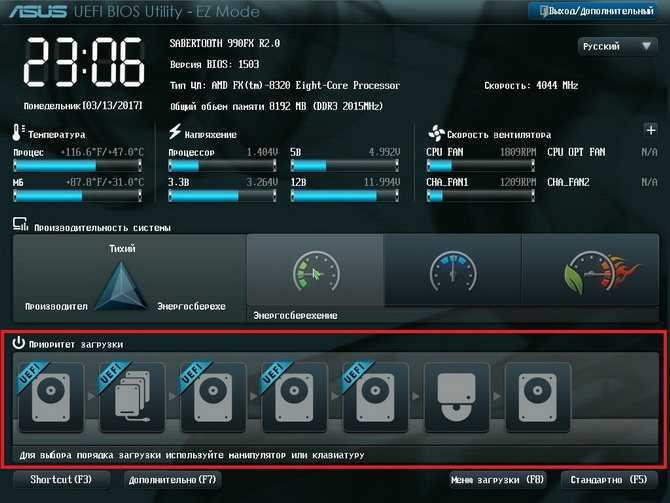
Еще одна атака, получившая название TrickBot, появилась в декабре 2020 года. Эта вредоносная программа работала, пытаясь заразить прошивку устройства, с помощью которой она могла позволить злоумышленникам нарушить процесс загрузки и получить доступ к ОС. Вредоносное ПО TrickBot пытается шпионить за прошивкой устройства, что может позволить злоумышленникам нарушить процесс загрузки и получить доступ к ОС.
Самое страшное во многих из этих взломов то, что они продолжают работать даже после переустановки Windows. Это связано с тем, что они атакуют UEFI, а не операционную систему, их нельзя удалить с помощью очистки Windows. Кроме того, многие даже могут пережить замену жесткого диска системы, поскольку вредоносное ПО, по сути, живет на материнской плате, а не на жестком диске.
Переходя от вопросов безопасности, еще одна потенциальная проблема, с которой сталкивается UEFI, — зависимость от формата файлов FAT32. Дело в том, что этот формат в значительной степени поддерживается ОС, а это означает, что по мере добавления все большего количества разделов диска его влияние на производительность системы может увеличиваться, сводя на нет некоторые преимущества производительности, которые UEFI имеет по сравнению с BIOS, как мы обсуждали ранее.
Как проверить, использует ли ваш компьютер UEFI или BIOS
Вы можете легко выяснить, использует ли ваш компьютер BIOS или UEFI, выполнив несколько простых шагов в Windows 11. И они следующие:
- Сначала щелкните значок Windows на панели задач, чтобы открыть меню поиска. Теперь введите « системная информация » (без кавычек) и нажмите, чтобы открыть приложение.
- Теперь нажмите « Сводка системы » на левой панели. Справа проверьте наличие записи «Режим BIOS». Он покажет «Legacy» или «UEFI» в зависимости от того, работает ли на вашем компьютере BIOS или UEFI.
Как получить доступ к UEFI/BIOS на ПК с Windows
Самый простой способ получить доступ к настройкам BIOS на ПК с Windows — нажать горячую клавишу BIOS во время процедуры запуска. Эта клавиша варьируется от производителя к производителю, но для большинства популярных производителей материнских плат это клавиша «F2» или «Удалить».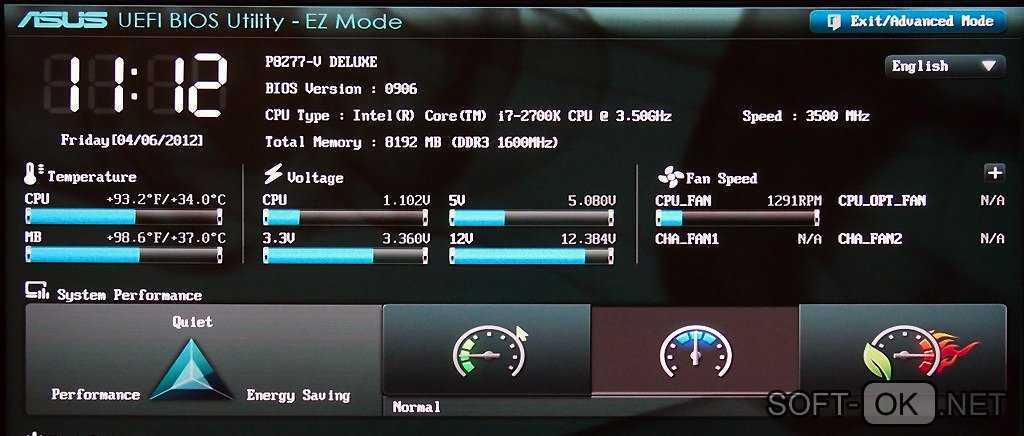 Но это не единственный способ получить доступ к BIOS, и вы также можете получить к нему прямой доступ с рабочего стола Windows 11.
Но это не единственный способ получить доступ к BIOS, и вы также можете получить к нему прямой доступ с рабочего стола Windows 11.
Чтобы получить доступ к настройкам BIOS или UEFI из Windows 11, следуйте приведенным ниже инструкциям.
- Используйте сочетание клавиш Windows 11 «Windows + I», чтобы открыть приложение «Настройки». Затем перейдите к «Система» с левой боковой панели и откройте параметр « Recovery » с правой панели.
- Здесь нажмите «Перезагрузить сейчас» рядом с «Расширенный запуск». Если появится всплывающее окно, подтвердите свой выбор и нажмите «Перезагрузить сейчас», чтобы открыть экран «Дополнительные параметры».
- Когда вы окажетесь на экране «Дополнительные параметры», нажмите «Устранение неполадок» и перейдите в «Дополнительные параметры» отсюда.
- Здесь нажмите «Настройки прошивки UEFI» и выберите «Перезагрузить» на следующем экране.

- Теперь вы перейдете на страницу настроек UEFI на ПК с Windows 11.
Объяснение UEFI и его отличий от BIOS
Теперь, когда мы обсудили все, что вам нужно знать о UEFI и BIOS, мы надеемся, что вы больше не совершите ошибку, используя один термин для другого. Эта потребность в различии важна, потому что, хотя и BIOS, и UEFI выполняют схожие функции в более широком смысле, то, как они работают за кулисами, сильно различается. Большинство пользователей ПК никогда не заметят — или должны будут обратить на это внимание — что их новые ПК используют UEFI вместо традиционного BIOS. Но, как мы видели, UEFI дает преимущество перед BIOS не только в том, что касается вариантов хранения, но и с точки зрения функций и безопасности. Это совершенно другая платформа, которая смотрит в будущее. Так что со временем истинные возможности UEFI обязательно проявятся. Я надеюсь, что все ваши сомнения относительно UEFI и его сравнения с BIOS развеялись благодаря этой статье.